U gebruikt ADB-tools wanneer u uw Android-apparaat moet rooten of er op enigerlei wijze mee moet communiceren. ADB-tools zijn gratis en redelijk eenvoudig te gebruiken, zelfs als u voor het eerst root of uw apparaat gebruikt.
Dat gezegd hebbende, omdat er zoveel verschillende Android-apparaten zijn met verschillende versies van Android die zijn aangepast voor hun specifieke apparaat, kun je problemen tegenkomen bij het gebruik van ADB. Een basisprobleem waardoor u het niet kunt gebruiken, is het onbevoegde bericht van het ADB-apparaat.
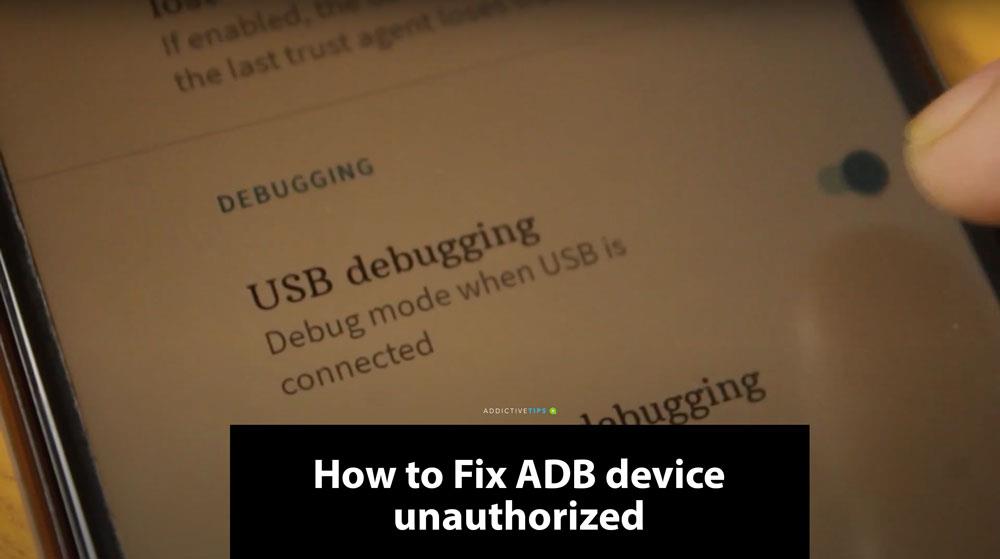
Het bericht ADB-apparaat onbevoegd verschijnt wanneer u de opdracht adb-apparaten uitvoert. Het zou de registratiecode van het apparaat moeten retourneren met 'apparaat' ernaast geschreven. Als het de apparaatcode retourneert maar er onbevoegd naast is geschreven, kunt u niet vrijelijk met het apparaat communiceren.
ADB niet-geautoriseerd apparaat repareren
Deze fout is vrij eenvoudig op te lossen.
Op uw apparaat
U hebt waarschijnlijk uw apparaat aangesloten op uw systeem. Koppel het los en open de app Instellingen. Ga naar Ontwikkelaarsopties . Het kan op het hoofdscherm Instellingen staan of onder Systeeminstellingen.
De locatie is afhankelijk van de Android-versie die u gebruikt.
Schakel onder Ontwikkelaarsopties USB-foutopsporing uit. Onder de USB-foutopsporingsschakelaar is er een optie genaamd 'USB-foutopsporingsautorisaties intrekken'. Tik erop en herstart je telefoon voor de goede orde.
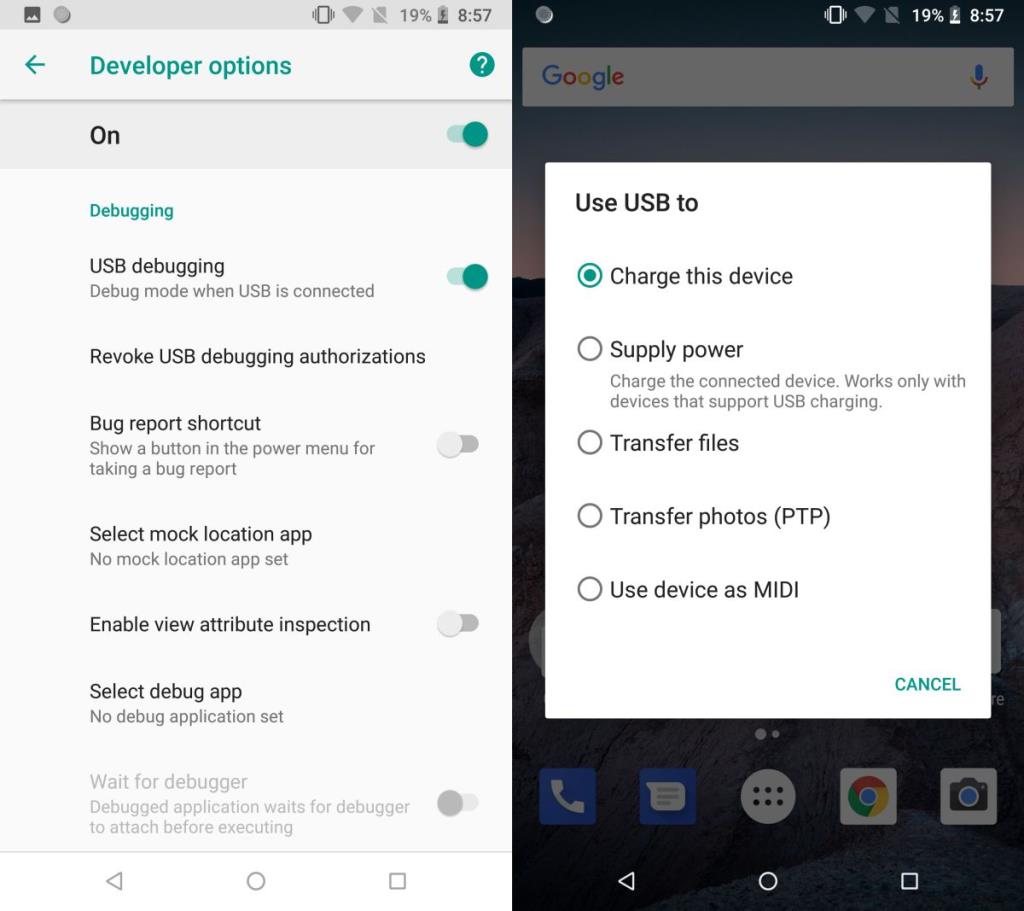
Op uw pc
Voer de volgende twee opdrachten uit in de opdrachtprompt;
adb kill-server
adb start-server
Dit zijn twee opdrachten, dus voer de eerste in en tik op Enter. Voer vervolgens de tweede in en tik nogmaals op enter om deze uit te voeren.
Apparaat opnieuw verbinden met pc
Keer nu terug naar de ontwikkelaarsopties op uw apparaat en schakel USB-foutopsporing opnieuw in. Verbind je telefoon met je pc.
Trek het meldingenpaneel omlaag waar het u vertelt in welke modus uw apparaat via USB is aangesloten. Het staat standaard in de oplaadmodus. Dit bit vereist een beetje experimenteren, maar kies Bestanden overbrengen en voer vervolgens de opdracht adb-apparaten uit.
Als het apparaat nog steeds als ongeautoriseerd wordt geretourneerd, herhaalt u het proces, maar kiest u deze keer voor Foto's overbrengen. Een van deze verbindingstypen herstelt het onbevoegde bericht van het ADB-apparaat.
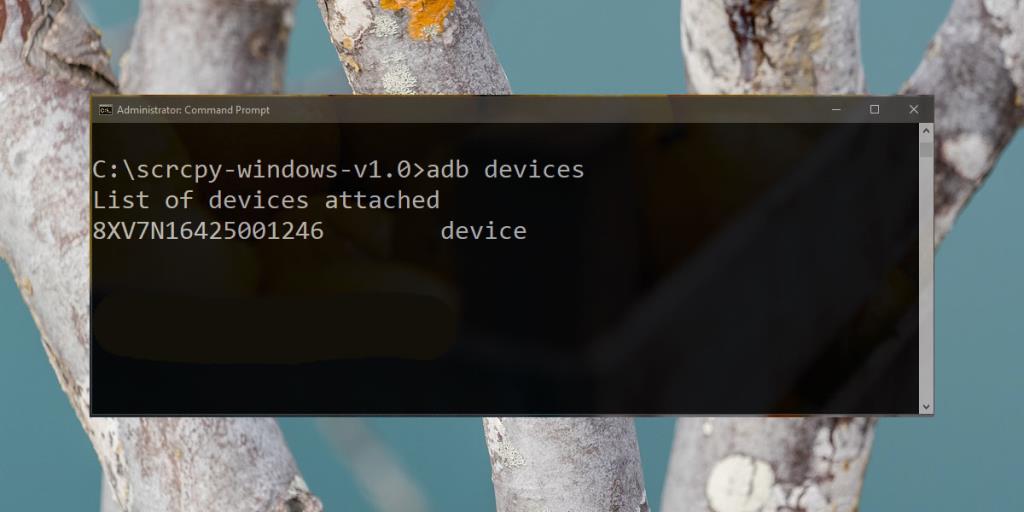
Deze fout heeft niets te maken met je rootstatus, of het al dan niet ontgrendeld zijn van de bootloader. Dit is een storing waardoor ADB-tools denken dat het niet geautoriseerd is om wijzigingen aan te brengen aan het aangesloten apparaat.
Normaal gesproken verschijnt er een prompt op uw telefoon wanneer u uw apparaat aansluit, waarin u wordt gevraagd om foutopsporing te autoriseren, maar deze machtigingen kunnen niet worden geregistreerd bij ADB, vandaar de fout.

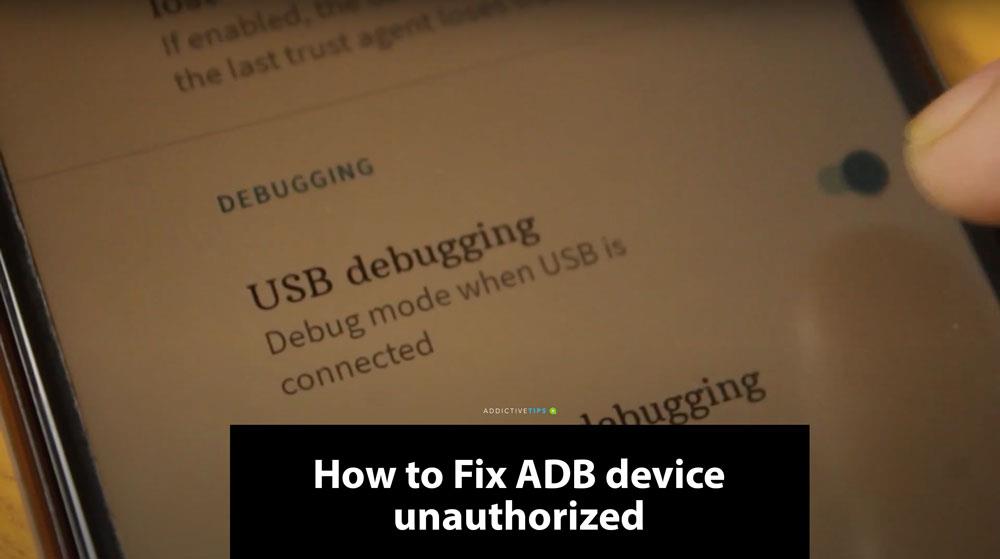
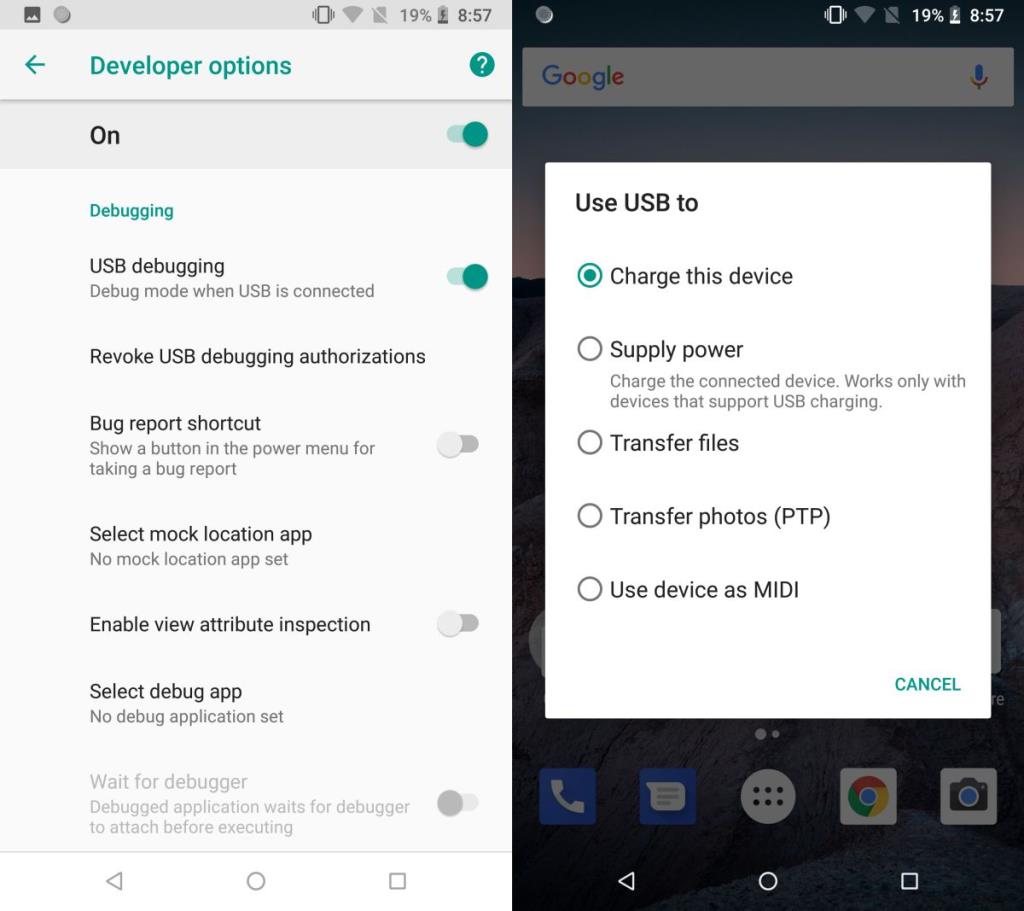
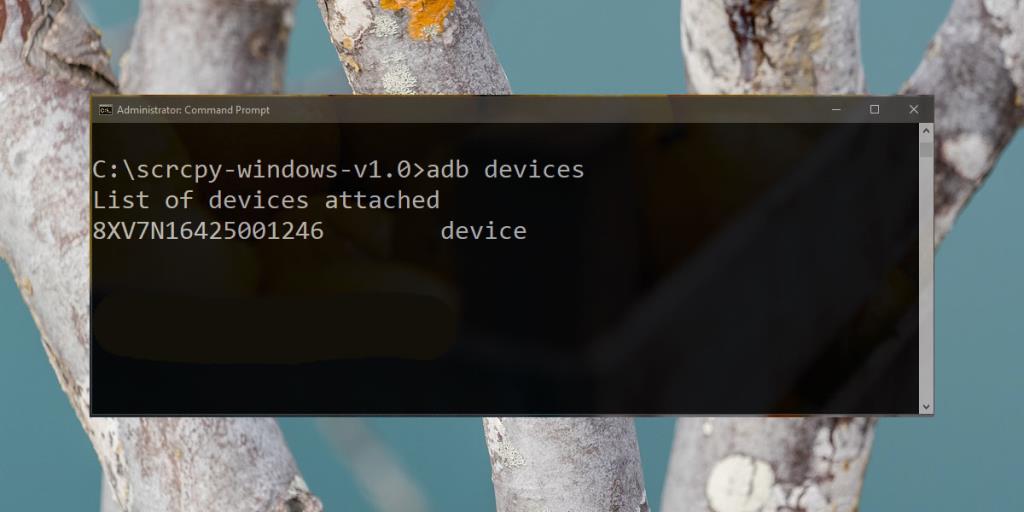





![StuffMerge: verzamel en rangschik klembordtekst in één bericht [Android] StuffMerge: verzamel en rangschik klembordtekst in één bericht [Android]](https://tips.webtech360.com/resources8/r252/image-6520-0829094458476.png)

